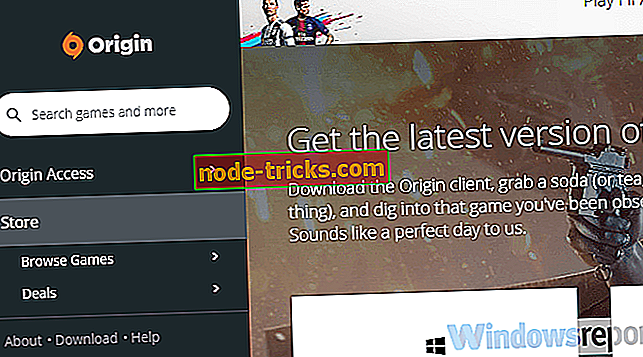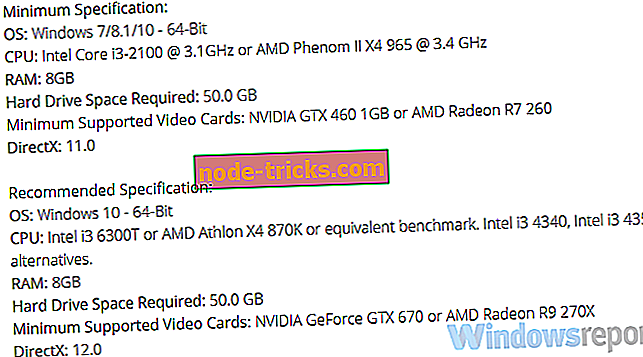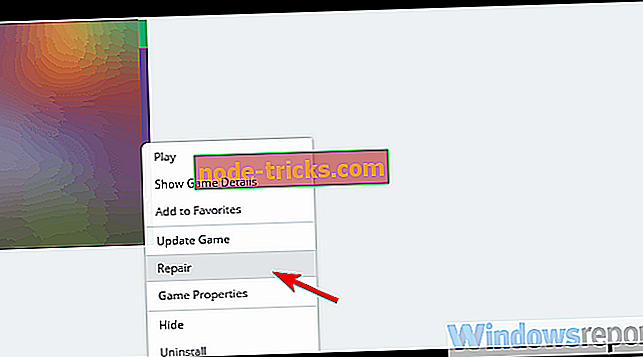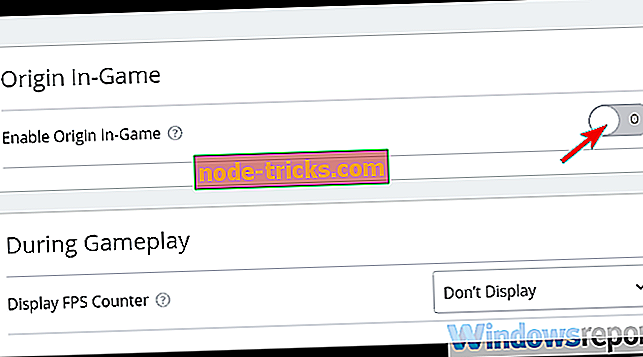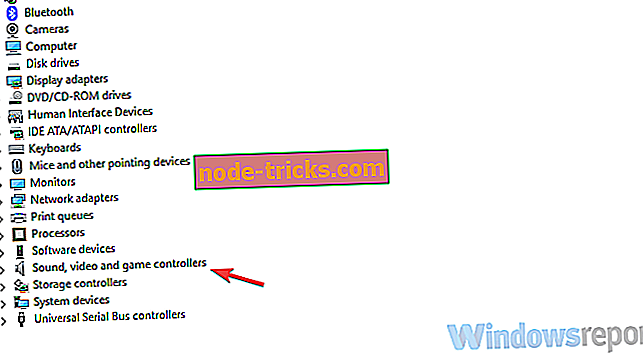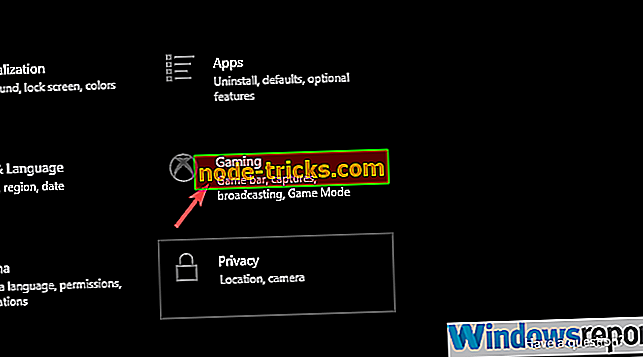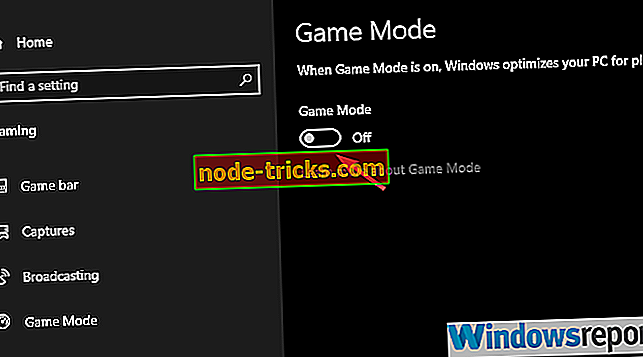Ako opraviť FIFA 19 chýb na vašom Windows PC
Problémy hry FIFA 19 na počítačoch so systémom Windows:
- FIFA 19 nie je možné stiahnuť
- FIFA 19 sa nespustí
- V režime FUT zaostáva a mrzne
- Môj kontrolér nefunguje vo FIFA 19
- Ultimate Team havaruje na plochu
- FIFA 19 čierna obrazovka otázky
- FIFA 19 sa nepripojí na servery EA
- FIFA 19 Champions Edition sa neodomkne
- V aplikácii WebApp sa nemôžete prihlásiť do služby FIFA Ultimate Team Companion
- FIFA 19 zápas sa nespustí
Konečne tu je najznámejšia futbalová simulácia a najlukratívnejší projekt EA. FIFA 19 je preč a prináša všetkým hráčom z celého sveta vylepšený futbalový zážitok. Je však ťažké očakávať, že hra tohto rozsahu vyjde bezchybne a bez počiatočných problémov.
Je tu pomerne veľa chýb, najmä vo Windows PC verzii, a rozhodli sme sa zaradiť tie najväčšie a poskytnúť vhodné riešenia.
Ak ste na FIFA 2019 zažili nejaké chyby, je tu veľká šanca, že nájdete spôsob, ako to vyriešiť v zozname nižšie.
Ako opraviť najčastejšie problémy FIFA 19
Nemáte čas prečítať si podrobný návod? Pozrite si tento video sprievodca a zistite riešenia na opravu problémov FIFA 19 na Windows PC.
1. Nie je možné stiahnuť FIFA 19
Prvá prekážka je neschopnosť stiahnuť hru na prvom mieste. Po zakúpení na Origin by mali byť používatelia schopní sťahovať hru okamžite. Niektorí z nich však získajú nákupnú chybu, zatiaľ čo proces sťahovania zlyhá pre ostatných. Toto nie je nezvyčajná udalosť, takže noste s nami.
Tu sa môžete pokúsiť riešiť túto otázku:
- Skontrolujte nastavenia pripojenia.
- Reštartujte sťahovanie.
- Uistite sa, že máte dostatok úložného priestoru ( 50 GB ).
- Aktualizujte klienta Origin .
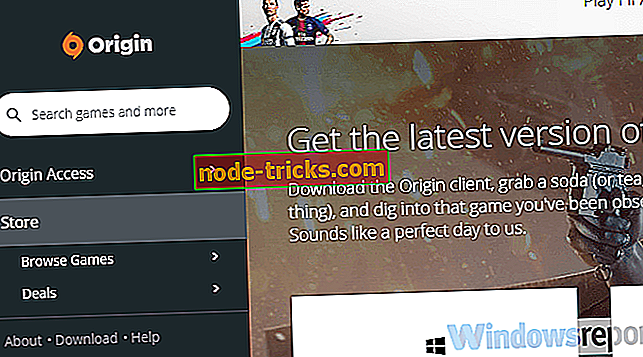
- Odhláste sa a znova sa prihláste do Origin.
- Zakázať všetky procesy šírenia pásma na pozadí.
- Skontrolujte svoj región.
2. FIFA 19 sa nespustí
Na druhej strane, ak je hra nainštalovaná, ale nie je schopná ju spustiť, je to ešte horšie. Niektorí používatelia, ktorí hru úspešne prevzali a nainštalovali, ju nemohli spustiť, pretože ju privítali chyby. Pred opätovným preinštalovaním by ste mali potvrdiť niekoľko vecí.
Postupujte podľa týchto krokov, aby ste vyriešili problém s chybou „Fifa 19 nespustí“ v počítači so systémom Windows:
- Uistite sa, že spĺňate minimálne systémové požiadavky:
- OS : Windows 7 / 8.1 / 10 - 64-bit
- CPU : Intel Core i3-2100 @ 3.1GHz alebo AMD Phenom II X4 965 @ 3, 4 GHz
- RAM : 8 GB
- HDD : najmenej 50 GB voľného miesta
- GPU : NVIDIA GTX 460 1 GB alebo AMD Radeon R7 260
- DirectX : DirectX 11 kompatibilný (7 vyžaduje DirectX 11)
- Vstup : Klávesnica a myš, dvojitý analógový ovládač
- Sieť : Na inštaláciu a prehrávanie sa vyžaduje internetové pripojenie.
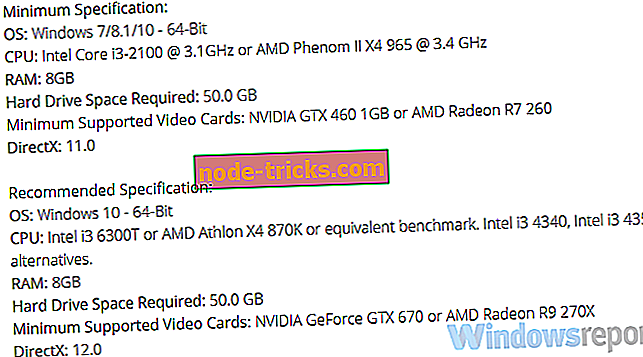
- Spustite hru v režime kompatibility pre Windows 7.
- Nainštalujte najnovšiu verziu rozhrania DirectX, VC ++ a .NET Framework.
- Uistite sa, že spĺňate minimálne systémové požiadavky:
3. V režime FUT zaostruje a mrzne
FIFA 19 rozhodne nie je nenáročná hra. Prepracovaný vzhľad vyžaduje viac ako len schopný počítač na plynulé spúšťanie hry. Avšak, aj keď máte hernú výbavu s grafickou kartou a dostatočnou pamäťou RAM, stále musíte skontrolovať príslušný softvér. Bez náležitého podporného softvéru by mohlo dôjsť k utrpeniu herných skúseností. Najmä v online móde.
Ak chcete tento problém vyriešiť, odporúčame nasledujúce kroky:
- Aktualizujte ovládače GPU .
- Znížte úroveň grafiky v hre.
- Uistite sa, že máte stabilné pripojenie. Namiesto Wi-Fi používajte kábel LAN.
- Skontrolujte integritu súborov hry.
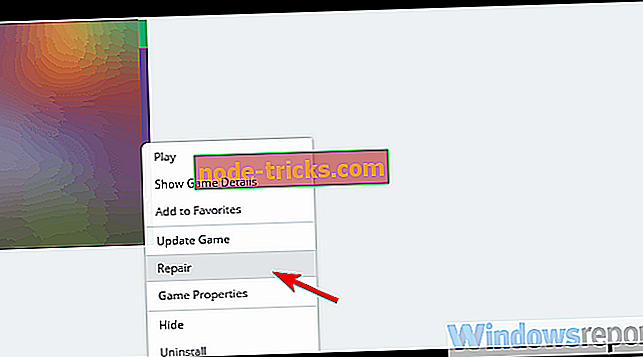
- Vypnite aplikácie súvisiace so šírkou pásma v pozadí.
- Zakázať pôvod v hre pre FIFA 19.
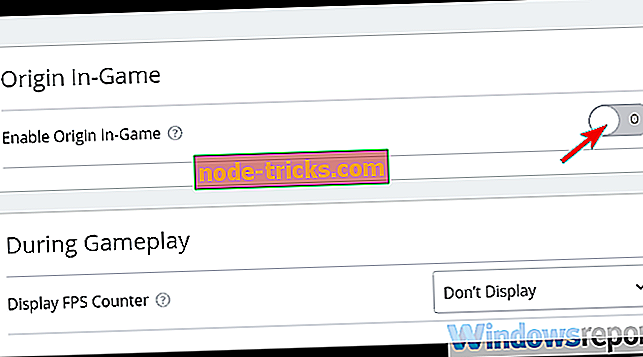
- Preinštalujte hru.
4. Môj regulátor nefunguje vo FIFA 19
Hranie športových simulácií na čomkoľvek inom, než na regulátore znamená ťažkosti. Použitie radiča na počítači so systémom Windows však vyžaduje správne ovládače a pre niektoré ovládače aj doplnkový softvér. Na druhej strane, FIFA 19 má sama o sebe niekoľko nešťastí, pokiaľ ide o kontroléry. Zdá sa, že existuje chyba, ktorá robí akýkoľvek radič (aj radič Xbox) nerozpoznateľný.
Ak vás to trápi, vyriešte ho nasledovne:
- Odstráňte uložený profil a znova ho vytvorte.
- Aktualizovať ovládače ovládača:
- Skontrolujte, či je váš regulátor zapojený.
- Kliknite pravým tlačidlom myši na Štart a otvorte Správcu zariadení.
- Rozbaľte časť Ovládače zvuku, videa a hier.
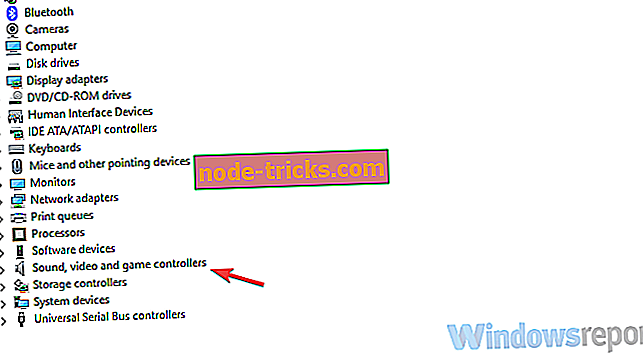
- Pravým tlačidlom myši kliknite na ovládač a v kontextovom menu zvoľte „Update driver“.
5. Ultimate Team havaruje na plochu
Režim FIFA Ultimate Team je chlieb a maslo z nedávnych hier FIFA. Je to, zďaleka najobľúbenejší a najkonkurencieschopnejší režim vo FIFA 19. Niektorí používatelia však pri hraní zápasu oznámili náhle zlyhania pracovnej plochy. To, bohužiaľ, vedie k tomu, že automaticky strácajú hru. Toto je časť programu anti-cheat EA, ktorý nefunguje tak, ako by mal.
Postup na jeho vyriešenie:
- Skontrolujte pripojenie.
- Nepoužívajte kombináciu Alt-Tab.
- Zakázať pôvod v hre pre FIFA 19.
- Vypnite režim hry a vypnite všetky upozornenia.
- Stlačením klávesu Windows + I otvoríte položku Nastavenia.
- Vyberte si hru.
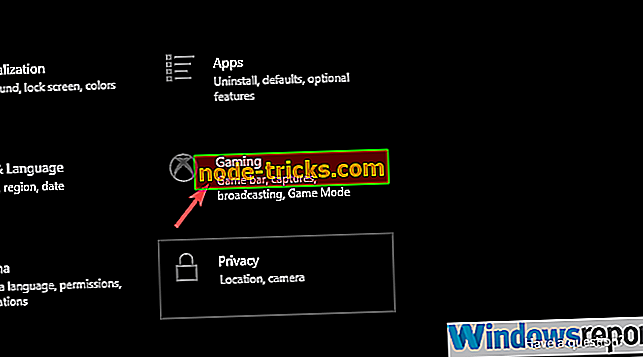
- Na ľavej table vyberte položku Herný režim.
- Vypnúť režim hry.
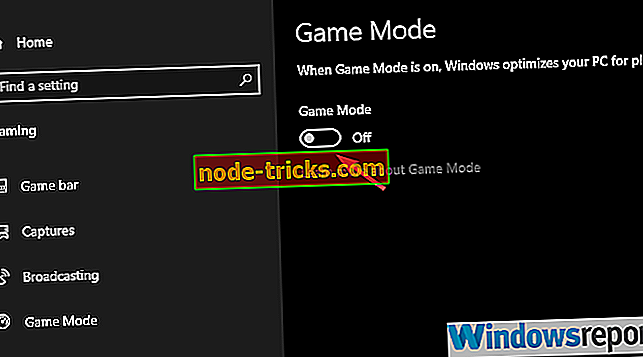
- Teraz kliknite na Centrum akcií a aktivujte Focus Assist.
6. FIFA 19 čierna obrazovka otázky
Čierna obrazovka takmer vždy nezodpovedá ničomu dobrému. V tomto prípade sme pravdepodobne pri pohľade na vodiča problém. Vec je, aj keď máte najnovšiu verziu ovládačov pre vašu grafickú kartu, GPU môže stále zlyhať. To je dôvod, prečo namiesto toho, aby sme sa obrátili na aktualizáciu systému Windows na aktualizáciu ovládačov, odporúčame navigáciu na oficiálnu stránku OEM a na to, aby ste odtiaľ dostali ovládače.
Toto sú 3 najlepšie OEM spoločnosti:
- NVidia
- AMD / ATI
- intel
7. FIFA 19 sa nepripojí na servery EA
Vzhľadom k tomu, pred niekoľkými rokmi, pripojenie k internetu je nutnosťou, ak chcete plne využiť hry FIFA. To isté platí pre FIFA 19. Trvalé pripojenie k serverom EA je nevyhnutnosťou pre viac ako niekoľko režimov. Zdá sa však, že existuje problém so sieťou, pretože niektorí hráči nie sú schopní pripojiť sa k vyhradeným serverom FIFA spoločnosti EA.
Toto je možné vyriešiť podľa týchto krokov:
- Uistite sa, že servery EA nie sú dočasné. Stav servera môžete skontrolovať tu.
- Skontrolujte nastavenia pripojenia (resetujte router, použite LAN namiesto Wi-Fi, ak je to možné, reštartujte PC).
- Uistite sa, že brána Windows Firewall alebo antivírus neblokuje hru.
8. FIFA 19 Champions Edition sa neodomkne
Nedávnou praxou EA je ponúkať množstvo balíčkov predobjednávok a tento rok si užívatelia môžu vybrať medzi edíciami hry Ultimate, Champions a Standard. Ultimate Edition je najdrahšia. Niektorí používatelia, ktorí si predplatili Champions Edition, ju však nemohli odomknúť. Počas procesu aktualizácie dochádza k chybe.
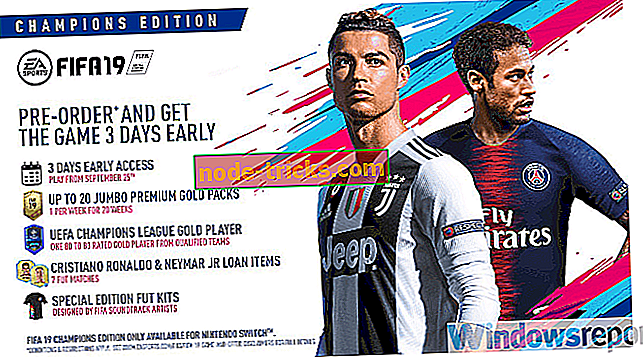
Toto je bežná chyba, ale ubezpečujeme vás, že problém by mal byť riešený odoslaním lístka na podporu EA.
9. Nemôžete sa prihlásiť do aplikácie FIFA Ultimate Team Companion vo WebApp
Webový program FUT Companion umožňuje sledovať všetky dôležité veci týkajúce sa vášho tímu Ultimate. Počnúc súčasným tímom a presunom na pokročilé štatistiky. Niektorí používatelia sa však z neznámych dôvodov nemohli prihlásiť do FIFA Ultimate Team Companion.

Odporúčame vymazať vyrovnávaciu pamäť prehliadača alebo použiť alternatívny prehliadač. V prípade, že máte smartphone, môžete získať aplikáciu Companion na iOS a Android.
- SÚVISLOSTI: Úplná oprava: Parné hry sa nepodarí spustiť vo Windows 10, 8.1, 7
10. FIFA 19 zápas sa nespustí
Ak načítanie po počiatočnom vylepšení Lineup trvá večne, odporúčame skontrolovať nastavenia siete a spustiť vstavaný nástroj Origin na kontrolu integrity súborov. Samozrejme, toto je bežná chyba, takže prípadné rozlíšenie sa očakáva v budúcich aktualizáciách FIFA 19.
Ak chcete vyriešiť problémy týkajúce sa zhody v režime FUT, postupujte podľa týchto krokov:
- Vypnite aplikácie na pozadí, upozornenia a režim hry.
- Zatvorte hru a odstráňte súbory z priečinka Dokumenty> FIFA 19 týkajúce sa MatchDay a Squads. Otvorte hru a aktivujte Live Form v režime FUT. Nakoniec prejdite na Hlavné menu> Prispôsobiť> Upraviť tímy a Aktualizovať najnovšie skupiny.
- Skontrolujte integritu hry s klientom Origin.
S tým môžeme tento článok zatiaľ zabaliť. Uistite sa, že pridáme ďalšie otázky a riešenia v čase, keď uplynie čas. V prípade, že máte niečo na pridanie alebo prevzatie, nezabudnite tak urobiť v sekcii komentárov nižšie.